時間:2016-12-07 來源:互聯網 瀏覽量:
隨著互聯網的發展,語音聊天逐漸流行起來,尤其被廣泛的應用於各大遊戲公會,但是很多朋友可能第一次接觸語音,經過幾番周折之後仍然不能正常進行語音,其中最大的可能性就是有些設備沒有正確的進行配置所致,那麼語xp麥克風聲音小怎麼辦?
精簡版xp係統麥克風沒聲的解決方法:
1、首先自然是確保自己的係統有聲音,如果自己的係統就沒有聲音的話,那麼在正確的語音配置也無濟於事,關於係統沒有聲音的原因和解決辦法可以參考小編以往的經驗,這裏就不在詳細的描述了。
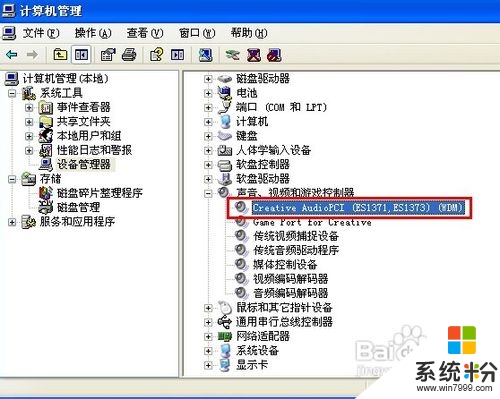
2、如果確定係統有聲音之後,我們就需要檢查語音的必備工具麥克風了。工欲善其事,必先利其器,麥克風的好壞直接影響我們語音的通話質量,我們可以在不同電腦上對其進行測試,確保麥克風沒有損壞。

3、確認麥克風沒事之後我們就需要檢查麥克風是否跟電腦進行了正確的鏈接。一般機箱上都會有麥克風和耳機音響的插孔,這兩種插孔不能混用,因此我們要確認麥克風是否插在了麥克風專屬的插孔中,機箱上一般都有標識作為提示。

4、有些用戶可能插在了麥克風插孔中仍然不能正常語音,小編就遇到過這種情況,把麥克風插在了機箱前麵的插孔中不行,所以就換到機箱後麵的麥克風插孔中,這次倒是可以正常語音了,其中原因不明,如果你插在前麵不行的話,不妨換到後麵試試。

5、接著我們需要檢查麥克風設置。我們點擊開始菜單,找到控製麵板,選擇聲音、語音和音頻設備,然後點擊聲音和音頻設備,在設備音量選項框中點擊高級選項,進入到音量控製界麵(具體操作步驟如下圖所示)。
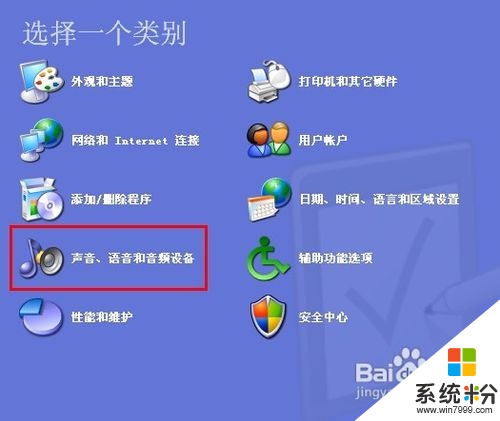
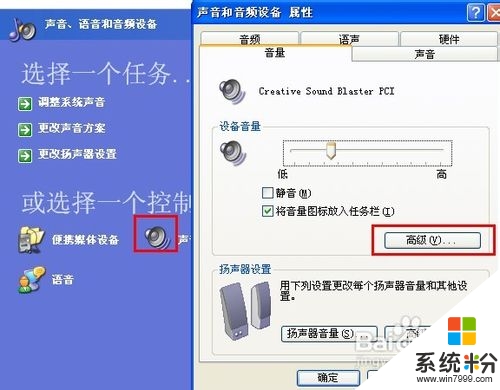
6、默認的音量控製界麵並沒有麥克風選項,我們需要把它喚出來。點擊選項菜單,然後點擊屬性選項,然後在顯示下列音量控製的選項中勾選麥克風音量,然後點擊確定,麥克風音量就會出現在音量控製列表。
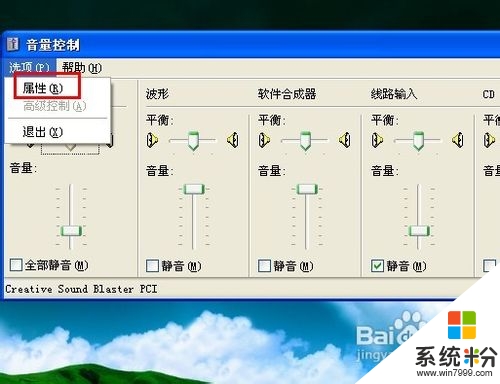
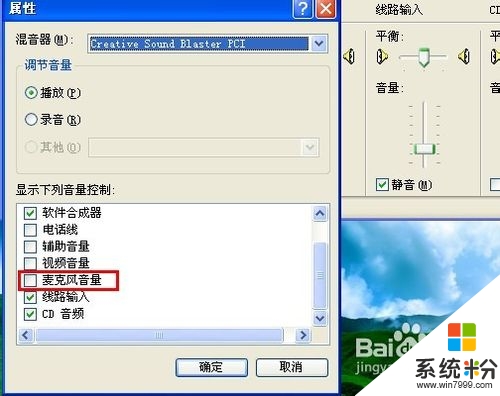
7、默認的麥克風音量應該是被勾選為了靜音,我們隻需去掉靜音選項即可。當然除了上述原因之外可能還有其他的原因導致語音沒有聲音,如果有朋友願意提供原因及解決辦法,小編會及時更新此經驗以為後人。
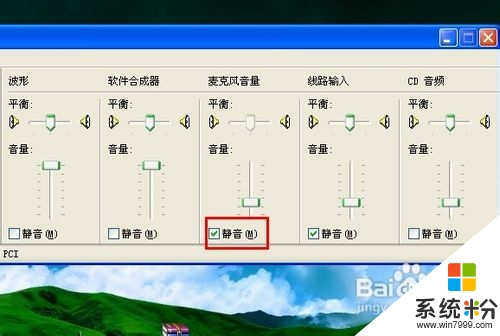
以上就是【xp麥克風聲音小怎麼辦】的全部內容,出現相同情況的用戶不妨參考以上內容操作試試,希望這篇分享能幫助到大家。還有其他的電腦操作係統下載後使用的技巧需要了解的話,歡迎上係統粉官網查看。